opencv安装方法
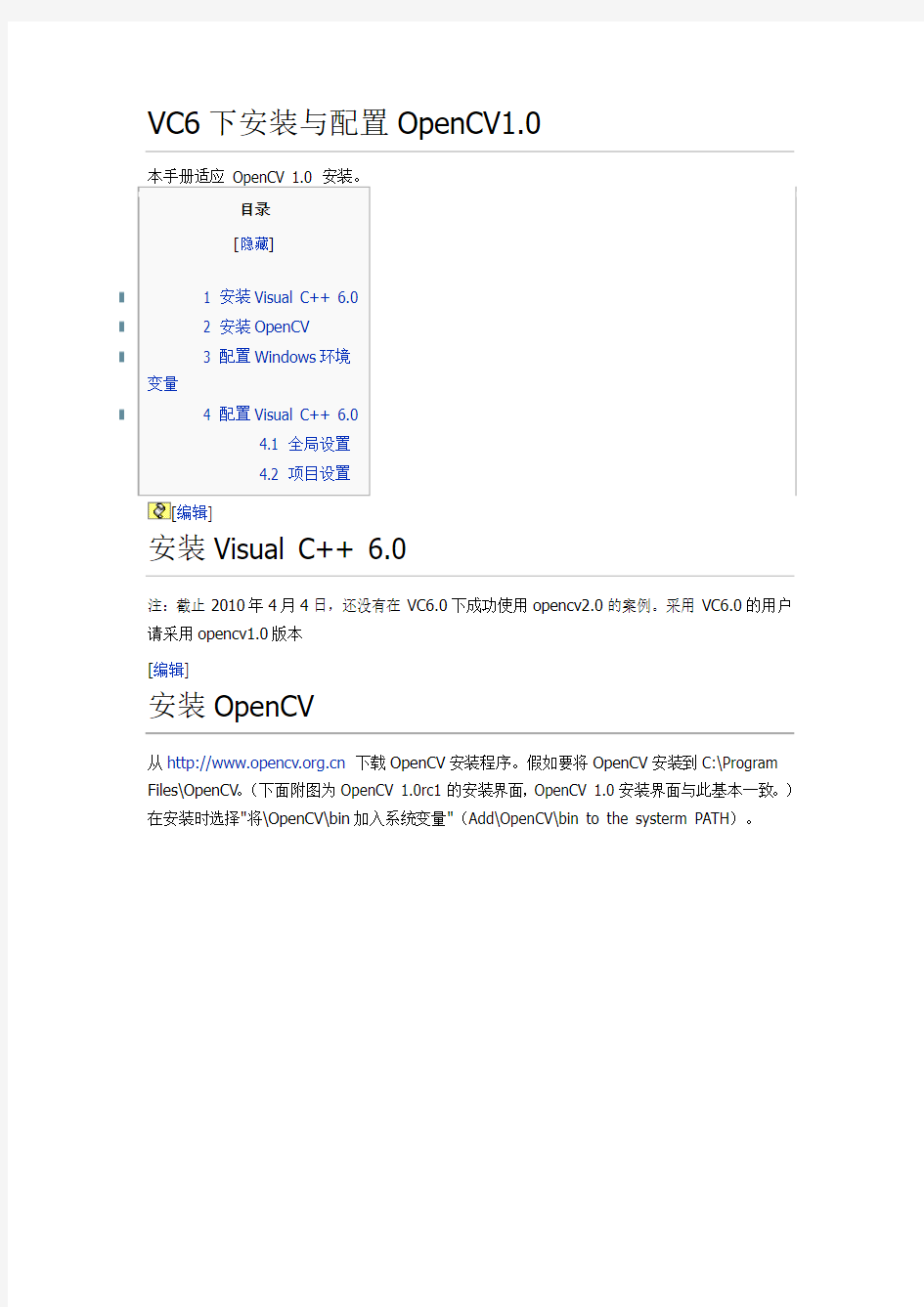
- 1、下载文档前请自行甄别文档内容的完整性,平台不提供额外的编辑、内容补充、找答案等附加服务。
- 2、"仅部分预览"的文档,不可在线预览部分如存在完整性等问题,可反馈申请退款(可完整预览的文档不适用该条件!)。
- 3、如文档侵犯您的权益,请联系客服反馈,我们会尽快为您处理(人工客服工作时间:9:00-18:30)。
本手册适应OpenCV 1.0 安装。
目录
[隐藏]
1 安装Visual C++ 6.0
2 安装OpenCV
3 配置Windows环境
变量
4 配置Visual C++ 6.0
4.1 全局设置
4.2 项目设置
[编辑]
安装Visual C++ 6.0
注:截止2010年4月4日,还没有在VC6.0下成功使用opencv2.0的案例。采用VC6.0的用户请采用opencv1.0版本
[编辑]
安装OpenCV
从下载OpenCV安装程序。假如要将OpenCV安装到C:\Program Files\OpenCV。(下面附图为OpenCV 1.0rc1的安装界面,OpenCV 1.0安装界面与此基本一致。)在安装时选择"将\OpenCV\bin加入系统变量"(Add\OpenCV\bin to the systerm PATH)。
[编辑]
配置Windows环境变量
检查C:\Program Files\OpenCV\bin是否已经被加入到环境变量PATH,如果没有,请加入。加入后需要注销当前Windows用户(或重启)后重新登陆才生效。(可以在任务管理器里重启explorer.exe)
[编辑]
配置Visual C++ 6.0
[编辑]
全局设置
菜单Tools->Options->Directories:先设置lib路径,选择Library files,在下方填入路径:C:\Program Files\OpenCV\lib
然后选择include files,在下方填入路径:
C:\Program Files\OpenCV\cxcore\include
C:\Program Files\OpenCV\cv\include
C:\Program Files\OpenCV\cvaux\include
C:\Program Files\OpenCV\ml\include
C:\Program Files\OpenCV\otherlibs\highgui
C:\Program Files\OpenCV\otherlibs\cvcam\include
然后选择source files,在下方填入路径:
C:\Program Files\OpenCV\cv\src
C:\Program Files\OpenCV\cxcore\src
C:\Program Files\OpenCV\cvaux\src
C:\Program Files\OpenCV\otherlibs\highgui
C:\Program Files\OpenCV\otherlibs\cvcam\src\windows
最后点击“ok”,完成设置。
[编辑]
项目设置
每创建一个将要使用OpenCV的VC Project,都需要给它指定需要的lib。菜单:
Project->Settings,然后将Setting for选为All Configurations,然后选择右边的link标签,在Object/library modules附加上
cxcore.lib cv.lib ml.lib cvaux.lib highgui.lib cvcam.lib
如果你不需要这么多lib,你可以只添加你需要的lib。
